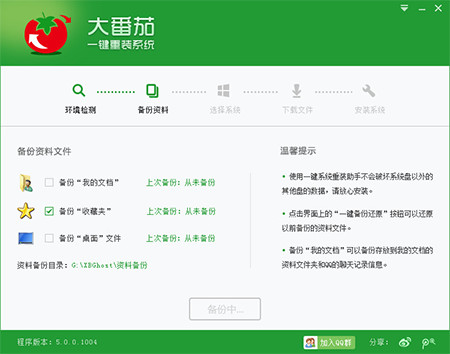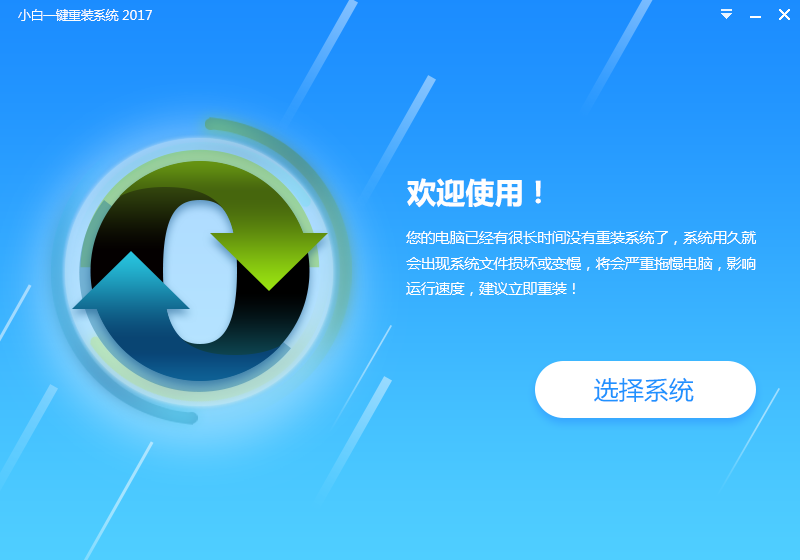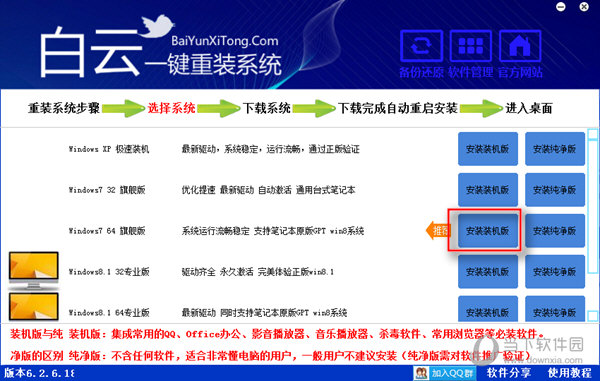用习惯了Windows 7下的搜索,升级成Win8后搜索速速变得更快,可以说Win8的搜索功能更加强大。加之还对触摸的优化效果甚好。废话不多说,本文将主要与大家分享下Win8怎么搜索文件,带您一起体验下Win8强大的文件搜索功能,支持按各时间段以及自定义文件搜索,使用方面,下面一起来看看。
首先介绍下按最常用的时间搜索功能,这里面提到的非固定自然日期指的是非整月,整周,整年这样的区间,而是需要跨越几个月,数周,数年这样的时间区间。通常情况下,Windows 8对固定时间类的搜索很是方便,点两下鼠标就能搞定。

Win8强大的按时间检索功能
如图,选中桌面模式下的搜索框后,在“搜索”选项卡下可以直接点击内建的固定区间,但是假设要是搜索一个2012/10/15~2012/11/10之间的这种非固定区间,在Windows 8下该如何进行呢?以下是笔者个人使用的一些经验,分享一下,供各位读者参考。
在上面看到截图中我们先点选一下“今天”,接着回到桌面模式下的搜索框,将鼠标定位到浅蓝色字段上,此时会出现浮动窗口,允许你进行更多日期的选择。

全日视图文件搜索
如图所示的样子,“全日视图”。
紧接着,到浮动窗口上点击月份,出现类似于月历的“全月视图”。

Win8全月视图文件搜索
如图所示的样子,“全月视图”,注意看箭头指向的两个小点,这个是关键了。
这两个点的出现是系统自动完成的,我们使用手动输入是无效的,然后我根据我的期望将日期手动修改成2012/10/15~2012/11/10,后面的星期不用理会(属于我自己定义的长日期)。

Win8强大的自定义搜索
如图所示这样就可以实现非固定自然日期间的搜索了,黄颜色区间是10月内15日之后的,绿颜色区间是11月内10日之前的。
总体来说Windows 8内建的搜索还是很好用的,更多的对未来触摸平台进行了预知性的功能设计。更多的面向点(鼠标)、触(手指)优化的界面设计与基准,简化了原先繁琐的固定自然时间段搜索。以上是我个人使用Windows 8搜索的实例分享,希望对您使用Windows 8有所帮助。
- 雨林木风一键重装系统工具V7.6.8贡献版
- 黑云一键重装系统软件下载免费版5.9.6
- 系统基地一键重装系统工具极速版V4.2
- 【重装系统】魔法猪一键重装系统工具V4.5.0免费版
- 【重装系统】无忧一键重装系统工具V5.8最新版
- 小白一键重装系统v10.0.00
- 【电脑重装系统】黑云一键重装系统软件V4.2免费版
- 系统重装软件系统之家一键重装V1.3.0维护版
- 深度一键重装系统软件V8.8.5简体中文版
- 【一键重装系统】系统基地一键重装系统工具V4.0.8极速版
- 【电脑重装系统】系统之家一键重装系统软件V5.3.5维护版
- 【重装系统软件下载】屌丝一键重装系统V9.9.0尊享版
- 【电脑重装系统】小马一键重装系统V7.5.3
- 【电脑重装系统】系统之家一键重装系统V6.0精简版
- 【电脑系统重装】小马一键重装系统V4.0.8装机版
- 系统重装步骤
- 一键重装系统win7 64位系统 360一键重装系统详细图文解说教程
- 一键重装系统win8详细图文教程说明 最简单的一键重装系统软件
- 小马一键重装系统详细图文教程 小马一键重装系统安全无毒软件
- 一键重装系统纯净版 win7/64位详细图文教程说明
- 如何重装系统 重装xp系统详细图文教程
- 怎么重装系统 重装windows7系统图文详细说明
- 一键重装系统win7 如何快速重装windows7系统详细图文教程
- 一键重装系统win7 教你如何快速重装Win7系统
- 如何重装win7系统 重装win7系统不再是烦恼
- 重装系统win7旗舰版详细教程 重装系统就是这么简单
- 重装系统详细图文教程 重装Win7系统不在是烦恼
- 重装系统很简单 看重装win7系统教程(图解)
- 重装系统教程(图解) win7重装教详细图文
- 重装系统Win7教程说明和详细步骤(图文)